
Link naar een website, e-mailadres, telefoonnummer of dia in Keynote voor iCloud
Je kunt tekst en bepaalde objecten (tekstvakken, vormen, afbeeldingen of afbeeldingengalerieën) omzetten in een link en daarmee:
Naar een andere dia gaan
Een website of e-mailbericht openen
Een telefoonnummer bellen
Je kunt de tekst of de bestemming van de link wijzigen. Je kunt de link ook verwijderen en er weer gewone tekst van maken.
Opmerking: Als je presentatie films, vergelijkingen of tekeningen bevat die je hebt toegevoegd met Keynote voor de Mac, Keynote voor de iPhone of Keynote voor de iPad, kun je ook links naar die objecten toevoegen.
Een link toevoegen
Ga naar Keynote voor iCloud
 en log in bij je Apple Account (indien nodig).
en log in bij je Apple Account (indien nodig).Open je presentatie en selecteer de tekst of het object waarvan je een link wilt maken.
Opmerking: Als je een geldige website of e-mailadres typt (gevolgd door een spatie, tab of return-teken), wordt het standaard automatisch een actieve link.
Klik met de Control-toets ingedrukt (op een Mac) of klik met de rechtermuisknop (op een Windows-apparaat) op de geselecteerde tekst of het geselecteerde object, kies 'Voeg link toe' en kies een bestemming:
Dia: Selecteer onder het pop‑upmenu 'Koppel met' de dia die je wilt koppelen.
Webpagina: Geef in het veld 'Link' de URL voor de webpagina op.
E-mail: Typ een e-mailadres in het veld 'Aan'; je kunt indien gewenst een onderwerp voor de e-mail toevoegen.
Telefoonnummer: Geef in het veld 'Nummer' een telefoonnummer op.
Om de linkbestemming te controleren, tik je op 'Terug' en tik je vervolgens op de knop voor 'Ga naar dia', 'Open link', 'Nieuwe e-mail' of 'Bel'.
Wanneer je klaar bent, klik je op de dia om de linkeditor te sluiten.
Als je tekst hebt geselecteerd, wordt deze onderstreept. Als je een object hebt geselecteerd, verschijnt rechtsonder een knop met een link (een kromme pijl).
Wanneer je op een link in het diawerkgebied klikt, kun je kiezen om naar de linkbestemming te gaan of om de link te bewerken.
Als je op een tekst- of objectlink klikt terwijl je je presentatie afspeelt, ga je onmiddellijk naar de bestemming van de link. Als je een presentatie afspeelt, zijn de linkknoppen op objecten niet zichtbaar.
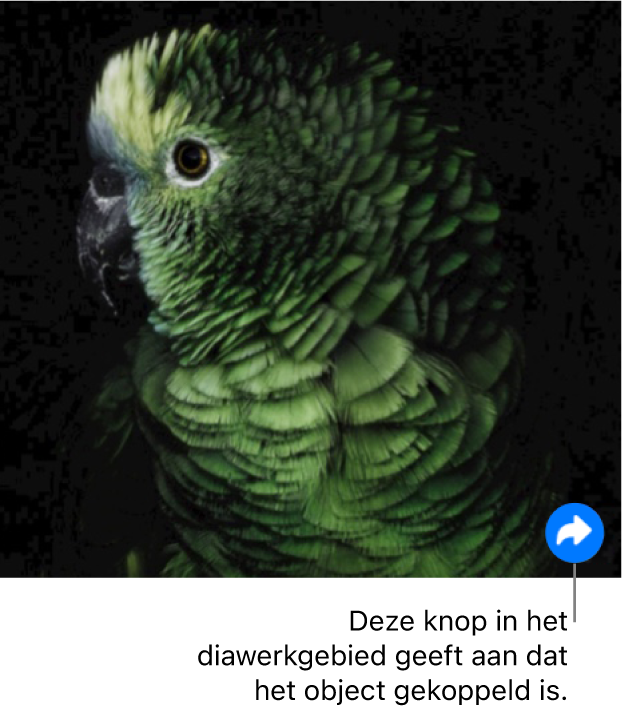
Een link bewerken of verwijderen
Je kunt op elk gewenst moment de tekst van een link bewerken of de bestemming van een tekst- of objectlink wijzigen. Je kunt ook een link verwijderen, zodat deze niet meer actief is.
Ga naar Keynote voor iCloud
 en log in bij je Apple Account (indien nodig).
en log in bij je Apple Account (indien nodig).Open je presentatie en klik op de gekoppelde tekst of op de knop met de link.
Klik op 'Wijzig' en breng wijzigingen aan of klik op 'Verwijder link'.